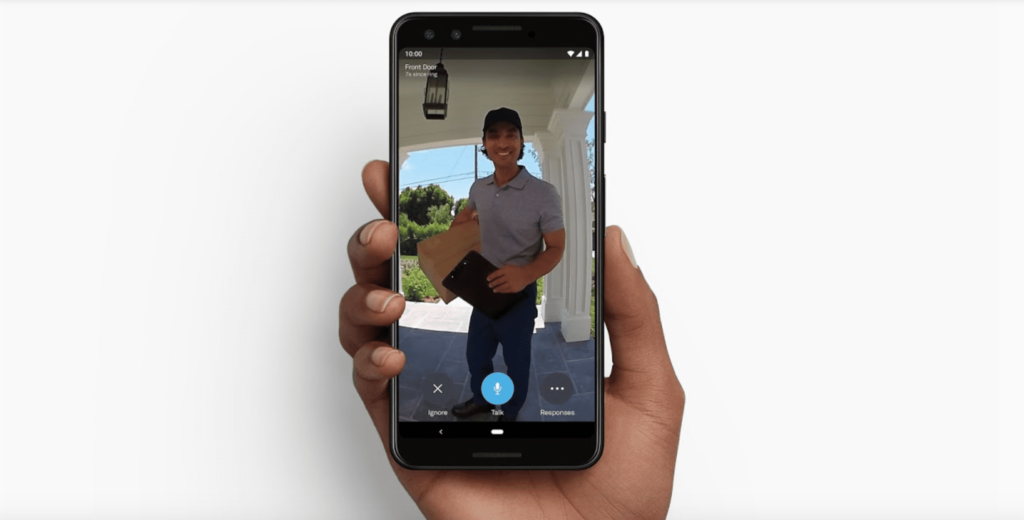
Neste artigo
Depois de instalar a campainha Nest Hello fora da porta da frente, você está pronto para começar a usá-la. A primeira etapa será conectar a campainha Nest ao seu app Nest, o que deve acontecer imediatamente após a substituição da campainha antiga. Então, você pode começar a usar todos os seus recursos, como fazer com que pareça a casa de alguém ou monitorar as pessoas e o movimento fora de sua casa. Depois de obter a configuração do Hello, você poderá se aprofundar em todas as adições extras.
Como configurar uma campainha de vídeo Nest
A configuração da campainha Nest Hello requer o app Nest, que pode ser baixado para Android e iOS. Se você já tem um produto Nest, usará o mesmo aplicativo para gerenciar todos os dispositivos Nest.
-
Depois que o Nest Hello estiver conectado à parede, inicie o app Nest. Ele perguntará em qual porta sua campainha está localizada.
-
Se este for seu primeiro produto Nest, digite sua senha. Se você tiver outros produtos Nest, a campainha tentará atendê-lo automaticamente.
-
Em seguida, o aplicativo testará a qualidade do vídeo.
-
Pressione a campainha para verificar o toque sem fio. Você deve ouvir e receber uma notificação.
-
Por fim, escolha um idioma para os visitantes ouvirem a campainha. Você será solicitado a testar o Nest Aware gratuitamente por tempo limitado. A avaliação irá expirar sem cobrar, então não há razão para não tentar.
O que você pode fazer de graça com a campainha Nest Hello
Os produtos Nest que gravam vídeo, como a campainha Hello, têm dois níveis diferentes de funcionalidade. Você pode usar o dispositivo gratuitamente, mas com recursos limitados, ou pode pagar pelo Nest Aware e aumentar a produtividade da sua câmera Nest. Os produtos Nest com câmeras podem aproveitar todos os recursos se você pagar mensalmente ou anualmente pelo serviço Nest Aware. Nem todo mundo vai querer ou precisar dos recursos completos que o Nest Aware oferece. Aqui estão os recursos básicos que todos obtêm gratuitamente:
- 4 horas de gravações
- Detecção de movimento básica
- Detecção de som
- Pessoas vistas (versus objetos em movimento)
O que você pode fazer com uma conta Nest Aware
Se você decidir pagar pelo conjunto completo de recursos, poderá levar seu Nest Hello um pouco mais longe com estas melhorias:
- Entre 5 a 30 dias de histórico de gravação (dependendo do plano)
- Rostos familiares para detectar pessoas que você conhece
- Detecção de movimento mais inteligente
- Capacidade de definir zonas de atividade de movimento
Dois dos recursos mais importantes são Rostos familiares, que reconhecerão as pessoas que você conhece na sua porta, e o recurso para salvar clipes de eventos gravados pela campainha.
Como configurar rostos familiares
Rostos familiares perguntarão se você conhece pessoas que bateram à sua porta. Isso permite que você tenha uma ideia de quem está à sua porta, desde a notificação. Para ativar isso com uma assinatura do Nest Aware, você precisará do app Nest. O app Nest não dirá automaticamente o nome da pessoa, apenas que ela é familiar e que você indicou que a conhece. Você pode adicionar seus nomes, se desejar.
-
Abra o app Nest e toque no engrenagem ícone no canto superior direito.
-
Toque Rostos familiarese toque no Detecção de rosto familiar alterne para habilitá-lo. O botão de alternância deve ficar azul.
-
O aplicativo agora manterá uma lista dos rostos das pessoas para você confirmar se conhece ou não a pessoa.
Como salvar clipes de vídeo do aplicativo Nest
Um videoclipe salvo do app Nest em um dispositivo móvel pode ter de 2 a 5 minutos de duração, enquanto um clipe salvo em um computador desktop pode ter até 60 minutos de duração. Usar um dispositivo móvel provavelmente será a maneira mais comum de usar esses dois recursos, mas saiba que você pode criar clipes mais detalhados e personalizados usando o site da Nest em um computador desktop, bem como criar um lapso de tempo de um dia inteiro.
-
Abra a câmera Nest Hello. Com o feed de vídeo sendo exibido, navegue pelo vídeo até onde deseja que o clipe comece.
-
Toque Novo clipe para criar um novo videoclipe.
-
O aplicativo irá detectar automaticamente quando a atividade no vídeo parar e criar um clipe do evento gravado.
-
Depois de criar um clipe, você verá um link compartilhável para redes sociais, bem como uma maneira de salvar o clipe em sua biblioteca de fotos.
